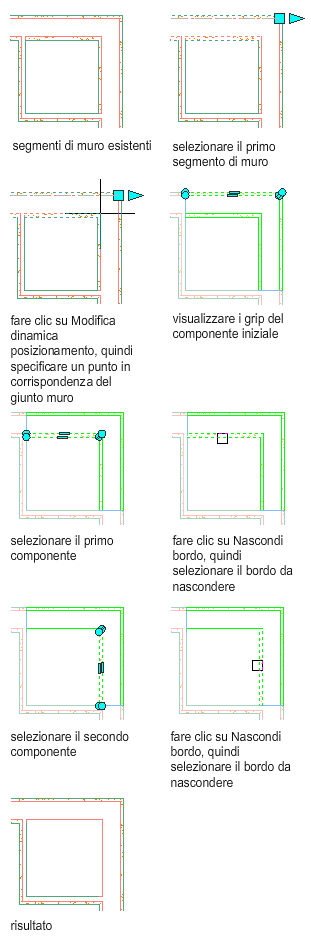Per modificare un'intersezione muro mediante la disattivazione della visualizzazione del bordo di un componente muro, attenersi alla procedura indicata di seguito. L'operazione risulta utile per condizioni di intersezione in cui i bordi dei componenti non sono visualizzati correttamente.
- Selezionare il segmento di muro con l'intersezione muro da modificare.
- Scegliere

 .
. 
Vengono visualizzati i grip Vertice e Bordo del primo componente muro in base all'indice degli stili di muro.
- Selezionare il componente in cui è presente il bordo da nascondere.
È possibile nascondere il bordo di un solo componente per volta. Premere ESC per deselezionare i componenti.
- Scegliere

 .
. 
- Selezionare il bordo del componente da nascondere.
- Chiudere la sessione di modifica dinamica:
Per... Procedere nel modo seguente... Eliminare le eventuali modifiche apportate durante la sessione di modifica dinamica Scegliere 

 .
. Salvare le eventuali modifiche apportate durante la sessione di modifica dinamica Scegliere 

 .
. Nell'esempio seguente i bordi del componente in cartongesso vengono nascosti per creare una condizione di angolo interno.